Τι είναι αυτό το πρόγραμμα;
VulkanRT είναι ένα νόμιμο 3D γραφικά διασύνδεση προγραμματισμού εφαρμογών (API), που αναπτύχθηκε από The Khronos Group. Οι χρήστες αναφέρουν ότι θα παρατηρήσετε αυτό το πρόγραμμα στο φάκελο Program Files (x86) τους, και επειδή δεν θυμάμαι την εγκατάσταση, είναι άστατη ότι μπορεί να είναι κακόβουλο. Πριν προχωρήσουμε να εξηγήσει τι είναι ακριβώς, που πρώτη φορά θέλουμε να σας διαβεβαιώσω ότι δεν είναι λογισμικό κακόβουλης λειτουργίας, και είναι μια πλήρως νόμιμο πρόγραμμα. 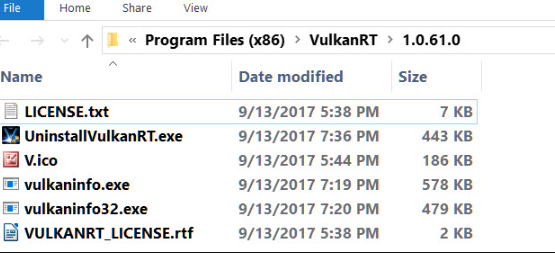
Ουσιαστικά, το VulkanRT είναι ένα API που βελτιώνει την απόδοση των 3D σε ορισμένες εφαρμογές, όπως παιχνίδια γραφικών. Ισορροπεί επίσης εργασίες σε επεξεργαστές πολλαπλών πυρήνων. Δεδομένου ότι μπορεί να καταστήσει γραφικά σε έναν πιο μεθοδικό τρόπο, καθιστά την απόδοση ότι πολύ καλύτερα. Κυκλοφόρησε το 2015 και ενώ είναι ο διάδοχος του OpenGL, το τελευταίο είναι ακόμα πιο χρήσιμη σε ορισμένες περιπτώσεις. VulkanRT είναι παρόμοια με Direct3D12, αλλά μπορεί να εκτελεστεί σε πολλά λειτουργικό σύστημα, όπως τα Windows, Linux και Android.
Δεδομένου ότι το πρόγραμμα είναι απολύτως νόμιμη, μπορεί να αναρωτιέστε πώς θα εγκατασταθεί χωρίς να το παρατηρήσει. Το πρόγραμμα συνήθως έρχεται μαζί με κάτι άλλο, όπως με ένα παιχνίδι. Πολλά παιχνίδια τόσο χρησιμοποιούν και απαιτούν VulkanRT, ώστε να μπορεί να έχει βγει από ένα παιχνίδι σας κατεβάσει και εγκαταστήσει. Αν δεν έχετε πρόσφατα εγκαταστήσει κανένα από τα παιχνίδια και έχετε παρατηρήσει ποτέ VulkanRT πριν, αυτό θα μπορούσαν να έχουν επίσης εγκατασταθεί μαζί με προγράμματα οδήγησης γραφικών σας NVIDIA ή AMD κάρτες γραφικών. Ή ίσως έχετε εγκαταστήσει πρόσφατα νέα προγράμματα οδήγησης GPU, με την οποία ήρθε VulkanRT. Δεδομένου ότι υπάρχουν πολλά σενάρια που θα μπορούσαν να έχουν οδηγήσει σε αυτό που εγκαθίσταται, δεν υπάρχει κανένας λόγος να ανησυχείτε.
Θα πρέπει να διαγράψετε VulkanRT;
Δεδομένου ότι ήρθε συσσωρευμένος μαζί με κάτι που ήδη χρησιμοποιείτε, δεν συνιστούμε να καταργήσετε VulkanRT. Είναι απολύτως ασφαλές και δεν υπάρχει κανένας λόγος να το κρατήσει. Ωστόσο, ακριβώς ως προληπτικό μέτρο, εμείς πρέπει να σας προειδοποιήσω ότι κάποιο malware ίδια μεταμφίεση ως ένα νόμιμο πρόγραμμα προκειμένου να αποφύγουν τον εντοπισμό. Είναι απίθανο να συμβεί σε αυτήν την περίπτωση, αλλά εξακολουθεί να είναι κάτι που θα πρέπει να γνωρίζετε. Εάν έχετε anti-malware λογισμικό και αυτό προειδοποίηση σας σχετικά με το VulkanRT να είναι κακόβουλο, αξίζει τον έλεγχο έξω. Ωστόσο, δεν απεγκαταστήσετε VulkanRT με anti-malware πριν ελέγξετε ότι είναι πραγματικά κακόβουλος. Αν το αρχείο εντοπίστηκε στα προγράμματα αρχεία (x86) και είναι κάτω από το όνομα VulkanRT, είναι ασφαλές και μπορείτε να το παραβλέψετε το προειδοποιητικό μήνυμα. Ωστόσο, αν παρατηρήσετε ότι αντί να VulkanRT, είναι VulcanRT ή κάτι παρόμοιο, anti-malware λογισμικό σας μπορεί να είναι σε κάτι και θα πρέπει να καταργήσετε το αρχείο.
Offers
Κατεβάστε εργαλείο αφαίρεσηςto scan for VulkanRTUse our recommended removal tool to scan for VulkanRT. Trial version of provides detection of computer threats like VulkanRT and assists in its removal for FREE. You can delete detected registry entries, files and processes yourself or purchase a full version.
More information about SpyWarrior and Uninstall Instructions. Please review SpyWarrior EULA and Privacy Policy. SpyWarrior scanner is free. If it detects a malware, purchase its full version to remove it.

WiperSoft αναθεώρηση λεπτομέρειες WiperSoft είναι ένα εργαλείο ασφάλεια που παρέχει σε πραγματικό χρόνο ασφάλεια απ� ...
Κατεβάσετε|περισσότερα


Είναι MacKeeper ένας ιός;MacKeeper δεν είναι ένας ιός, ούτε είναι μια απάτη. Ενώ υπάρχουν διάφορες απόψεις σχετικά με τ� ...
Κατεβάσετε|περισσότερα


Ενώ οι δημιουργοί του MalwareBytes anti-malware δεν έχουν σε αυτήν την επιχείρηση για μεγάλο χρονικό διάστημα, συνθέτουν ...
Κατεβάσετε|περισσότερα
Quick Menu
βήμα 1. Απεγκαταστήσετε VulkanRT και συναφή προγράμματα.
Καταργήστε το VulkanRT από Windows 8
Κάντε δεξιό κλικ στην κάτω αριστερή γωνία της οθόνης. Μόλις γρήγορη πρόσβαση μενού εμφανίζεται, επιλέξτε Πίνακας ελέγχου, επιλέξτε προγράμματα και δυνατότητες και επιλέξτε να απεγκαταστήσετε ένα λογισμικό.


Απεγκαταστήσετε VulkanRT από τα παράθυρα 7
Click Start → Control Panel → Programs and Features → Uninstall a program.


Διαγραφή VulkanRT από τα Windows XP
Click Start → Settings → Control Panel. Locate and click → Add or Remove Programs.


Καταργήστε το VulkanRT από το Mac OS X
Κάντε κλικ στο κουμπί Go στην κορυφή αριστερά της οθόνης και επιλέξτε εφαρμογές. Επιλέξτε το φάκελο "εφαρμογές" και ψάξτε για VulkanRT ή οποιοδήποτε άλλοδήποτε ύποπτο λογισμικό. Τώρα, κάντε δεξί κλικ στο κάθε τέτοια εισόδων και επιλέξτε μεταφορά στα απορρίμματα, στη συνέχεια, κάντε δεξί κλικ το εικονίδιο του κάδου απορριμμάτων και επιλέξτε άδειασμα απορριμάτων.


βήμα 2. Διαγραφή VulkanRT από τις μηχανές αναζήτησης
Καταγγείλει τις ανεπιθύμητες επεκτάσεις από τον Internet Explorer
- Πατήστε το εικονίδιο με το γρανάζι και πηγαίνετε στο Διαχείριση πρόσθετων.


- Επιλέξτε γραμμές εργαλείων και επεκτάσεις και να εξαλείψει όλες τις ύποπτες καταχωρήσεις (εκτός από τη Microsoft, Yahoo, Google, Oracle ή Adobe)


- Αφήστε το παράθυρο.
Αλλάξει την αρχική σελίδα του Internet Explorer, αν άλλαξε από ιό:
- Πατήστε το εικονίδιο με το γρανάζι (μενού) στην επάνω δεξιά γωνία του προγράμματος περιήγησης και κάντε κλικ στην επιλογή Επιλογές Internet.


- Γενικά καρτέλα καταργήσετε κακόβουλο URL και εισάγετε το όνομα τομέα προτιμότερο. Πιέστε εφαρμογή για να αποθηκεύσετε τις αλλαγές.


Επαναρυθμίσετε τη μηχανή αναζήτησης σας
- Κάντε κλικ στο εικονίδιο με το γρανάζι και κινηθείτε προς Επιλογές Internet.


- Ανοίξτε την καρτέλα για προχωρημένους και πατήστε το πλήκτρο Reset.


- Επιλέξτε Διαγραφή προσωπικών ρυθμίσεων και επιλογή Επαναφορά μία περισσότερο χρόνο.


- Πατήστε κλείσιμο και αφήστε το πρόγραμμα περιήγησής σας.


- Εάν ήσαστε σε θέση να επαναφέρετε προγράμματα περιήγησης σας, απασχολούν ένα φημισμένα anti-malware, και σάρωση ολόκληρου του υπολογιστή σας με αυτό.
Διαγραφή VulkanRT από το Google Chrome
- Πρόσβαση στο μενού (πάνω δεξιά γωνία του παραθύρου) και επιλέξτε ρυθμίσεις.


- Επιλέξτε τις επεκτάσεις.


- Εξαλείψει τις ύποπτες επεκτάσεις από τη λίστα κάνοντας κλικ στο δοχείο απορριμμάτων δίπλα τους.


- Αν δεν είστε σίγουροι ποιες επεκτάσεις να αφαιρέσετε, μπορείτε να τα απενεργοποιήσετε προσωρινά.


Επαναφέρετε την αρχική σελίδα και προεπιλεγμένη μηχανή αναζήτησης χρωμίου Google αν ήταν αεροπειρατή από ιό
- Πατήστε στο εικονίδιο μενού και κάντε κλικ στο κουμπί ρυθμίσεις.


- Αναζητήστε την "ανοίξτε μια συγκεκριμένη σελίδα" ή "Ορισμός σελίδες" στο πλαίσιο "και στο εκκίνηση" επιλογή και κάντε κλικ στο ορισμός σελίδες.


- Σε ένα άλλο παράθυρο Αφαιρέστε κακόβουλο αναζήτηση τοποθεσίες και πληκτρολογήστε αυτό που θέλετε να χρησιμοποιήσετε ως αρχική σελίδα σας.


- Στην ενότητα Αναζήτηση, επιλέξτε Διαχείριση αναζητησης. Όταν στις μηχανές αναζήτησης..., Αφαιρέστε κακόβουλο αναζήτηση ιστοσελίδες. Θα πρέπει να αφήσετε μόνο το Google ή το όνομά σας προτιμώμενη αναζήτηση.




Επαναρυθμίσετε τη μηχανή αναζήτησης σας
- Εάν το πρόγραμμα περιήγησης εξακολουθεί να μην λειτουργεί τον τρόπο που προτιμάτε, μπορείτε να επαναφέρετε τις ρυθμίσεις.
- Ανοίξτε το μενού και πλοηγήστε στις ρυθμίσεις.


- Πατήστε το κουμπί επαναφοράς στο τέλος της σελίδας.


- Πατήστε το κουμπί "Επαναφορά" άλλη μια φορά στο πλαίσιο επιβεβαίωσης.


- Εάν δεν μπορείτε να επαναφέρετε τις ρυθμίσεις, αγοράσετε ένα νόμιμο αντι-malware και να σαρώσει τον υπολογιστή σας.
Καταργήστε το VulkanRT από Mozilla Firefox
- Στην επάνω δεξιά γωνία της οθόνης, πιέστε το πλήκτρο μενού και επιλέξτε πρόσθετα (ή πατήστε Ctrl + Shift + A ταυτόχρονα).


- Να μετακινήσετε στη λίστα επεκτάσεων και προσθέτων και να απεγκαταστήσετε όλες τις καταχωρήσεις ύποπτα και άγνωστα.


Αλλάξει την αρχική σελίδα του Mozilla Firefox, αν άλλαξε από ιό:
- Πατήστε το μενού (πάνω δεξιά γωνία), επιλέξτε επιλογές.


- Στην καρτέλα "Γενικά" διαγράψετε το κακόβουλο URL και εισάγετε ιστοσελίδα προτιμότερο ή κάντε κλικ στο κουμπί Επαναφορά στην προεπιλογή.


- Πατήστε OK για να αποθηκεύσετε αυτές τις αλλαγές.
Επαναρυθμίσετε τη μηχανή αναζήτησης σας
- Ανοίξτε το μενού και πατήστε το κουμπί βοήθεια.


- Επιλέξτε πληροφορίες αντιμετώπισης προβλημάτων.


- Firefox ανανέωσης τύπου.


- Στο πλαίσιο επιβεβαίωσης, κάντε κλικ στην επιλογή Ανανέωση Firefox πάλι.


- Αν είστε σε θέση να επαναφέρετε το Mozilla Firefox, σάρωση ολόκληρου του υπολογιστή σας με ένα αξιόπιστο anti-malware.
Απεγκαταστήσετε VulkanRT από το Safari (Mac OS X)
- Πρόσβαση στο μενού.
- Επιλέξτε προτιμήσεις.


- Πηγαίνετε στην καρτέλα επεκτάσεις.


- Πατήστε το κουμπί της απεγκατάστασης δίπλα από το ανεπιθύμητο VulkanRT και να απαλλαγούμε από όλες τις άλλες άγνωστες εγγραφές καθώς και. Εάν δεν είστε βέβαιοι αν η επέκταση είναι αξιόπιστος ή όχι, απλά αποεπιλέξτε το πλαίσιο ενεργοποίηση για να το απενεργοποιήσετε προσωρινά.
- Επανεκκίνηση Safari.
Επαναρυθμίσετε τη μηχανή αναζήτησης σας
- Πατήστε το εικονίδιο του μενού και επιλέξτε Επαναφορά Safari.


- Επιλέξτε τις επιλογές που θέλετε να επαναφορά (συχνά όλα αυτά επιλέγεται εκ των προτέρων) και πατήστε το πλήκτρο Reset.


- Εάν δεν μπορείτε να επαναφέρετε το πρόγραμμα περιήγησης, σάρωση ολόκληρο το PC σας με ένα αυθεντικό malware λογισμικό αφαίρεσης.
Site Disclaimer
2-remove-virus.com is not sponsored, owned, affiliated, or linked to malware developers or distributors that are referenced in this article. The article does not promote or endorse any type of malware. We aim at providing useful information that will help computer users to detect and eliminate the unwanted malicious programs from their computers. This can be done manually by following the instructions presented in the article or automatically by implementing the suggested anti-malware tools.
The article is only meant to be used for educational purposes. If you follow the instructions given in the article, you agree to be contracted by the disclaimer. We do not guarantee that the artcile will present you with a solution that removes the malign threats completely. Malware changes constantly, which is why, in some cases, it may be difficult to clean the computer fully by using only the manual removal instructions.
